iFIX工程开发流程
- 格式:pdf
- 大小:153.95 KB
- 文档页数:17
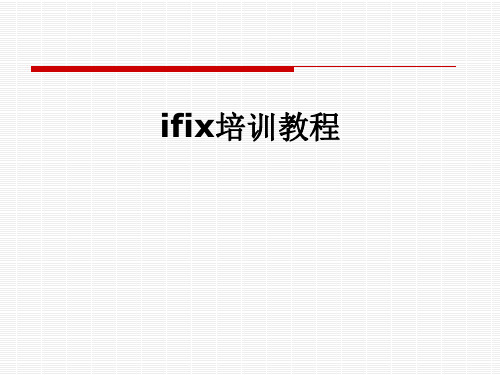



IFIX简介IFIX这个投入三百多人年开发的软件产品无疑为全球自动化生产制造业提供了易于使用,高性能的自动化监控解决方案,该软件平台功能强大,几乎涵盖了HMI 的所有应用,并且可以和商业自动化进行无缝的连接。
Intellution公司的产品一向以易用性,安全性,稳定性,开放性综合性能都非常高而著称。
新一代的IFIX产品同样广泛地支持全球上千种硬件控制,目前在中国使用非常广泛的各个厂牌的PLC、DCS以及智能表均可以驱动,对用户自定义的或是比较特殊的通信协议的设备,该公司还提供标准的开发工具,以方便地三方的应用。
IFIX的开发环境IFIX提供了大量的动态图素,图素生成向导,动画向导等强大的绘图工具。
它支持目前几乎所有流行的图形格式,包括:BMP, JPG, TIFF, ICO, CUR, WMF, PCX, EPS, WPG, PSD等,甚至可以直接倒入AutoCAD生成的图形文件。
该软件同时提供了许多高效的功能专家可以帮助系统的开发人员快速地建立起相关的应用,用户通过填表的方式,在功能专家的指引之下一步一步地完成自己期望的功能,例如:画面的替换;功能键的定义;对象的旋转合位移。
与微软合作,在IFIX中内置了Visual Basic for Application 即VBA, 作为其脚本语言,可以有效地迅速地建立起系统应用的扩展。
在Workspace中的对象的所有属性在VBA中也都是透明的,用户可以在VBA编程中没有什么限制地使用这些属性,当然也可以在程序的运行过程中动态地修改这些属性。
IFIX工程开发流程系统配置(SCU)所谓系统配置,就是为系统配置一些参数,以后开发系统过程中可以直接使用。
这些配置信息保存成一个SCU文件,IFIX启动的时候可以选择装载哪个文件。
系统配置包括有:系统路径配置:这个简单,默认就可以。
意思无非就是哪部分的数据/配置数据储存在哪个位置。
值得说的是如果打算开发多个项目,那么可以为每个项目设置不同的“工程项目”路径。


第一部分数据存储[1] 运行iFix演示程序,添加数字量输出块(DO)DataLogTrig、DataLogEnable。
[2] 工作台开发环境中新建画面DataLog,右键点击选择编辑脚本添加程序:Fix32.Fix.DataLogEnabled.F_CV = 1[3] 菜单中选择插入〉OLE对象,对象类型列表中选择hmiReportDataLog.CtrlX插入到换面中,点击控件右键菜单中选择动画〉配置〉杂项,将控件的属性DataLogEnabled链接数据块 DATALOGENABLED ,属性DataLogTrig 链接数据块 DATALOGTRIG,数据转换选择”对象”。
可将控件参数TagValue001- TagValue120链接模拟量数据块的实时值(Fix32.FIX.IFIX1_BATCH_BULKFLOW.F_CV)作为采样点,控件参数TagDesc001- TagDesc120链接模拟量数据块的描述信息(Fix32.FIX.IFIX1_BATCH_BULKFLOW.A_DESC),数据块的描述信息不能为空,不能以数字开头,不能包含运算符号。
[4] 点击控件右键菜单中选择属性,将控件属性DataLogInterval设为1-7的整数值将控制控件的采样周期为5秒钟至1小时,设为8时停止自动采样。
画面中添加一个按钮[触发手动存储]按钮,按下时将数据块DATALOGTRIG 置1,释放时置0。
[5] 保存画面并切换至运行状态,选中[显示数据]可见设置的数据点名称和iFix传入的变量数据,按控件中[创建数据表]按钮,再按[存储数据]按钮,可在数据库中建立一个名为hmiDataLog的数据表并存储一行数据。
自动状态下控件按照选定的采样周期存储数据。
画面中按[触发手动存储]按钮触发一次数据存储,可实现由外部状态控制数据存储。
[6] 报表软件程序组中打开“数据检索”工具,选择数据表名hmiDataLog,可选字段中选择时标字段TSTAMP 和其它的数据点字段,按[数据检索]按钮可从数据库查询出已存入的历史数据。
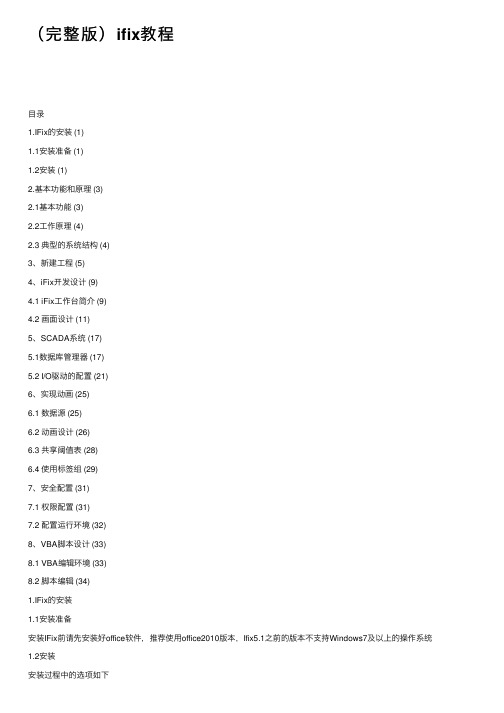
(完整版)ifix教程⽬录1.IFix的安装 (1)1.1安装准备 (1)1.2安装 (1)2.基本功能和原理 (3)2.1基本功能 (3)2.2⼯作原理 (4)2.3 典型的系统结构 (4)3、新建⼯程 (5)4、iFix开发设计 (9)4.1 iFix⼯作台简介 (9)4.2 画⾯设计 (11)5、SCADA系统 (17)5.1数据库管理器 (17)5.2 I/O驱动的配置 (21)6、实现动画 (25)6.1 数据源 (25)6.2 动画设计 (26)6.3 共享阈值表 (28)6.4 使⽤标签组 (29)7、安全配置 (31)7.1 权限配置 (31)7.2 配置运⾏环境 (32)8、VBA脚本设计 (33)8.1 VBA编辑环境 (33)8.2 脚本编辑 (34)1.IFix的安装1.1安装准备安装IFix前请先安装好office软件,推荐使⽤office2010版本,Ifix5.1之前的版本不⽀持Windows7及以上的操作系统1.2安装安装过程中的选项如下选择典型安装为了⽅便在不同电脑间移植⼯程请⽤默认安装路径选SCADA服务器,节点名保持默认点跳过选择否结束安装安装结束后重启电脑2.基本功能和原理2.1基本功能iFIX执⾏基本功能以使特定的应⽤程序执⾏所赋予的任务。
它两个基本的功能是数据采集和数据管理。
下图表⽰了iFIX的基本功能。
数据采集是从现场获取数据并将它们加⼯成可利⽤形式的基本功能。
iFIX也可以向现场写数据,这样就建⽴了控制软件所需的双向连接。
iFIX不需要⽤特别的硬件获得数据。
它可以通过⼀个叫I/O 驱动器的软件接⼝同已存在的I/O设备直接通讯。
在⼤多数情况中,iFIX可以使⽤现场已装配的I/O 硬件来⼯作。
即使在现场设同⼀⽹络上使⽤不同⼚家⽣产的I/O设备,I/O驱动器都可以与它们⼀起正常的⼯作。
具体来说有以下功能:1)监视监视具有采集和显⽰实时⼯⼚数据给所有相关⼈员的能⼒。

iFIX 系统配置指南针对各种项目需求,为了帮助系统工程师和售前服务工程师更好地使用iFIX 及其组件配置企业级系统,本材料在各个方面给出了详尽的说明和例子,以便项目相关人员使用参考。
本材料所涉及的方面主要有如下几个主题:设备连接、iFIX 功能模块选取及数据库设计、网络设计、企业信息系统和资源调度系统集成及冗余系统设计。
第一章设备连接设备连接是一个工厂数据采集系统需要解决的首要问题,iFIX 可以提供与世界上各种知名设备的方便连接方式,同时提供通讯程序的开发工具包以使用户能将自行开发的非标设备连接到 iFIX 监控系统。
下面分几个方面阐述。
1.连接设备类型:iFIX 可以连接的设备种类有很多,主要类型有:DCS、PLC、控制器、远程模块、现场总线设备、条码阅读器、智能仪表、称重仪、其它计算机系统或特殊设备。
2.连接方式:iFIX 和设备的连接方式主要有如下几种:通过串行口连接,通过工业网络连接,通过标准以太网连接,其它方式如:电话拨号,微波设备,无线电传输,专线连接等。
3.使用的 iFIX 驱动程序:iFIX 驱动程序根据开发工具不同,分为 6.x 版本和7.x版本。
6.x版本的驱动程序使用驱动程序开发包 ITK 开发,可以在 WINDOWS95/98 和 WINDOWS NT 上运行。
6.x版本的驱动程序支持在同一台 PC 机上同时运行 8 个不同的驱动程序连接8 种不同设备。
驱动程序内置冗余功能,详见冗余系统描述。
7.x版本的驱动程序使用 ASDK或 OSDK ( OPC Toolkit)开发,只能在WINDOWS NT平台上运行。
7.x版本驱动程序提供 OLE Automation 界面,可以脱离 iFIX 单独运行,并能在 VB程序中引用其属性、方法。
此驱动程序采用 COM/DCOM技术,可以以 C/S结构安装运行。
即可以进行网络远程控制,如将 Client 部分安装在 iClient 上,通过网络控制 Server 部分的运行,进行远程驱动程序组态,控制运行及状态诊断。

电子信息工程施工工序
在电子信息工程建设施工过程中,施工工序的规范和顺序至关重要。
本文将详细介绍电子信息工程施工的一般工序,确保施工项目顺利进行。
首先,施工前的准备工作是电子信息工程施工的第一步。
在进行任
何具体施工操作之前,需要进行勘查、设计、方案确定等工作。
这些
工作的质量将直接影响后续施工的进展和成果。
同时,在确定施工方
案后,还需要准备好人员和材料,确保施工的顺利进行。
其次,电子信息工程的基础工程是非常重要的环节。
在进行基础工
程时,需要确保基坑开挖、基础浇筑等工作符合规范和要求。
良好的
基础工程是电子信息工程施工的基石,直接关系到后续设备安装和运
行的稳定性。
接着,电子信息工程的主体工程是施工的重点。
主体工程包括架设
线缆、安装设备、布线等工作。
在进行主体工程施工时,需要遵守相
关规范和标准,确保施工质量符合要求。
同时,需要合理安排施工进度,确保施工任务按时完成。
最后,电子信息工程施工的收尾工作也是至关重要的。
在主体工程
施工完成后,需要进行设备调试、系统联调等工作。
同时,还需要进
行验收工作,确保施工项目符合相关标准和规定。
最终,进行竣工验收,确保电子信息工程施工的顺利完成。
总的来说,电子信息工程施工工序是一个系统工程,需要严格按照规范和要求进行。
只有在每个环节都严格执行,才能确保施工项目的质量和安全。
希望在未来的电子信息工程施工中,可以更加注重工序的规范和严谨,确保项目的成功完成。

14. Intellution工作台第十四章Intellution工作台Copyright © 2002-2004 GE Fanuc International, Inc. 14 - 1 154 v3.0—03.0414. Intellution工作台本章目的本节将为您介绍iFIX其它图形开发工具。
它们包括:∙使用帮助系统∙使用电子文档∙使用图符∙使用交叉引用工具∙工作台运行模式Copyright © 2002-2004 GE Fanuc International, Inc. 14 - 2 154 v3.0—03.0414.1. 应用开发流程图图14-1:应用开发流程图(显示图形开发)Copyright © 2002-2004 GE Fanuc International, Inc. 14 - 3 154 v3.0—03.0414.2. 使用帮助A.注释∙用来引用信息的快捷径方式∙是文档中最重要的信息∙参见图14-2中的方法访问帮助B.“这是什么”帮助∙以弹出式窗口中显示信息∙下面列出如何访问“这是什么”帮助的方法:-为了查看所选对话框的帮助信息,选择该字段并按Shift+F1-为了查看对话框中任一字段的帮助信息,选择“这是什么”工具栏按钮,然后选择该字段C.在其它应用中使用“帮助”∙从“帮助”中获得的信息可以拷贝到其它应用中-显示要拷贝的帮助主题-从“编辑”菜单中选择“拷贝”-该方法将文本拷贝至系统剪贴板∙信息也可以从其它应用中添加-参见有关“添加注释”的章节∙可用来将“帮助”的信息从一个区域拷贝到另一个区域D.在“帮助”中添加注释∙注释用于往“在线帮助”中添加描述∙在“帮助”系统里,选择“选项”按钮,然后选择“注释”∙在被注释的信息标题旁出现文件剪辑符Copyright © 2002-2004 GE Fanuc International, Inc. 14 - 4 154 v3.0—03.0414.2. 使用帮助图14-2:使用帮助图14-3:帮助批注Copyright © 2002-2004 GE Fanuc International, Inc. 14 - 5 154 v3.0—03.0414.3. 电子文档 ______________________________________________A.注释∙用来引用iFIX的参考信息∙可从工作台系统树的“帮助和信息”中进入B.电子书按钮∙隐藏/显示-切换包括目录、索引、搜索、书签的显示∙打印-如果显示的是“目录”表单,则提供打印页、标题、次主题或整个目录表的选项。

目录1.IFix的安装 (1)1.1安装准备 (1)1.2安装 (1)2.基本功能和原理 (3)2.1基本功能 (3)2.2工作原理 (4)2.3 典型的系统结构 (4)3、新建工程 (5)4、iFix开发设计 (9)4.1 iFix工作台简介 (9)4.2 画面设计 (11)5、SCADA系统 (17)5.1数据库管理器 (17)5.2 I/O驱动的配置 (21)6、实现动画 (25)6.1 数据源 (25)6.2 动画设计 (26)6.3 共享阈值表 (28)6.4 使用标签组 (29)7、安全配置 (31)7.1 权限配置 (31)7.2 配置运行环境 (32)8、VBA脚本设计 (33)8.1 VBA编辑环境 (33)8.2 脚本编辑 (34)1.IFix的安装1.1安装准备安装IFix前请先安装好office软件,推荐使用office2010版本,Ifix5.1之前的版本不支持Windows7及以上的操作系统1.2安装安装过程中的选项如下选择典型安装为了方便在不同电脑间移植工程请用默认安装路径选SCADA服务器,节点名保持默认点跳过选择否结束安装安装结束后重启电脑2.基本功能和原理2.1基本功能iFIX执行基本功能以使特定的应用程序执行所赋予的任务。
它两个基本的功能是数据采集和数据管理。
下图表示了iFIX的基本功能。
数据采集是从现场获取数据并将它们加工成可利用形式的基本功能。
iFIX也可以向现场写数据,这样就建立了控制软件所需的双向连接。
iFIX不需要用特别的硬件获得数据。
它可以通过一个叫I/O 驱动器的软件接口同已存在的I/O设备直接通讯。
在大多数情况中,iFIX可以使用现场已装配的I/O 硬件来工作。
即使在现场设同一网络上使用不同厂家生产的I/O设备,I/O驱动器都可以与它们一起正常的工作。
具体来说有以下功能:1)监视监视具有采集和显示实时工厂数据给所有相关人员的能力。
丰富的数字、文字和图形格式使实时数据更容易的被读取和理解。
![如何创建新的IFIX工程项目[指南]](https://img.taocdn.com/s1/m/46298be688eb172ded630b1c59eef8c75fbf9574.png)
如何创建新的IFIX工程项目[指南] 新建iFix工程的方法方法一:1)打开一个已有工程把它备份成 .fbk文件 2)关闭所有IFIX程序。
3)在菜单中点击Proficy iFIX 项目备份/工程项目恢复向导。
4)在输入要回复的文件名中选择1)中的 .fbk 5)在Proficy iFIX 恢复向导/回复目的文件夹选择/创建新工程项目6)在Proficy iFIX 恢复向导/目的信息/工程路径 /下输入要新建的工程项目路径,右边选择回复整个文件系统7)点击“完成”新工程就在原有工程的基础上创建好了。
8)点击菜单中的ifix4.0, 在Proficy iFIX启动/SCU文件中输入;6)中“新建的工程项目路径”中LOCAL下的系统配置文件 .scu 在LOCAL下未找到*.scu,所以我将默认安装目录下的FIX.SCU复制过来 add at2012/11/299)在Proficy iFIX启动/创建桌面快捷方式中,输入要创建新工程的桌面快捷方式名称new1下次直接点击桌面上的new1,就可以启动工程了。
方法二:以上是已有一个IFIX工程的情况下新建工程,如果在新安装的IFIX系统里完全新建一个工程要如下操作。
1)关闭ifix的所有文件。
在WINDOWS左下角运行中输入:BackupRestore.exe/FactoryDefault,确定2)在菜单中点击Proficy iFIX 项目备份/工程项目恢复向导图标。
3)在输入要恢复的文件名旁边“浏览”中找到,IFIX安装目录下:GeFaunc\Proficy iFIX \FactoryDefault.IFD文件。
4)按照有工程新建的5)往下做就可以了创建新的IFIX项目摘要:IFIX不用于一般的上位机软件,创建一个新项目对一般的新手来说是一个比较麻烦的过程,在此将此过程写成文档,供新手学习参考。
本向导以IFIX4.0中文版为例。
关键字:IFIX 创建新项目创建一个新项目大致需要以下几个步骤,掌握这几个步骤,创建项目就很容易。


154 学生手册16. 在iFIX中使用VBA ________________________________________第十六章在iFIX中使用VBA16. 在iFIX中使用VBA _______________________________________ 本章目的本章将继续解释VBA作为脚本语言如何用于iFIX中。
脚本可以在iFIX的很多地方使用。
本章包括:•在iFIX内使用VBA•使用VB编辑器图16-1:VBA术语16.1. 应用开发流程图 ________________________________________图16-2:应用开发流程图(显示图形开发)A.起动VBE•从“工作台”菜单中,选择“Visual Basic编辑器”或右击对象并选择“编辑脚本”•参见图16-3B.VBE组件•工程资源管理器-一般在编辑器的左边-每个图形都作为一个工程•属性窗口-与工作台中的属性窗口相同•代码窗口-一般为编辑器中最大的窗口-本节包含一些实际的脚本-参见图16-3的例子图16-3:Visual Basic编辑器A.自动化接口帮助•用于获得iFIX脚本的帮助信息•包含所用的对象、属性、方法、事件和子程序•参见图16-4,在自动化接口帮助中的所有可用主题列表•参见图16-5,常用的子程序列表图16-4:自动化接口帮助图16-5:常用的iFIX子程序在iFIX中使用VBA练习16学习目的:完成这个实验练习后,学员应能够:1.在按钮对象中添加脚本2.为数据连接对象添加脚本完成这个练习的时间:30 分钟实验内容在这个练习中将继续开发水处理系统。
现在将添加一些简单的脚本,执行一些简单的任务。
在该练习的第一部分将在过滤器画面中添加一个按钮用来启动和停止反冲过程。
在这个练习的第二部分,将添加一个数据连接允许操作员来调整高速混合器罐的PH值,而你要对他们所能用的实际值加以限制,如果输入值超过范围,将出现一个提示对话框,解释该值为什么是无效的。
![[]IFIX教程之了解iFIX](https://img.taocdn.com/s1/m/f8af299f85868762caaedd3383c4bb4cf7ecb7bf.png)
iFIX 概述iFIX® 是Proficy 系列软件自动化产品中一个基于Windows 的HMI/SCADA 组件。
iFIX是基于开放的和组件技术的产品,专为在工厂级和商业系统之间提供易于集成和协同工作设计环境。
它的功能结构特性可以减少开发自动化项目的时间,缩短系统升级和维护的时间,与第三方应用程序无缝集成,增强生产力。
iFIX的SCADA 部分提供了监视管理、报警和控制功能。
它能够实现数据的绝对集成和实现真正的分布式网络结构。
iFIX的HMI 部分是监视控制生产过程的窗口。
它提供了开发操作员熟悉的画面所需要的所有工具。
本手册涵盖了以下一些iFIX的基本概念:∙了解有关iFIX结构和功能,请参考系统结构和系统功能等章节∙了解Proficy iFIX WorkSpace,请参考使用Proficy iFIX 工作台章节。
∙了解有关管理节点的知识,请参考管理iFIX 节点章节。
∙如需了解关于电子书的信息,请参阅使用电子书章节。
∙有关iFIX 软件提供的演示系统,请参考使用iFIX演示系统章节。
iFIX 组件iFIX的内部是一个能够提供分布式结构的技术核心。
iFIX 在标准技术(例如,ActiveX、OPC、VBA 和组件对象模型(COM))上构建,它在广域网和Internet 上提供第三方应用程序的简单集成。
iFIX平台可托管许多GE Intelligent Platforms 和第三方应用组件,其中一些如下图中所示。
iFIX 平台iFIX的其中一个重要组件是iFIX 工作台。
这个界面将所有系统组件都组织到一个集成开发环境中(IDE)。
Proficy iFIX 工作台可以存取和操作系统中的所有组件。
Proficy iFIX工作台中包含两个全集成的环境,即配置环境和运行环境。
配置环境中提供了创建漂亮整洁且易于使用和学习的显示画面所必需的所有的图形、文本、数据、动画和图表工具。
运行环境提供了观看这些画面所必需的方法。
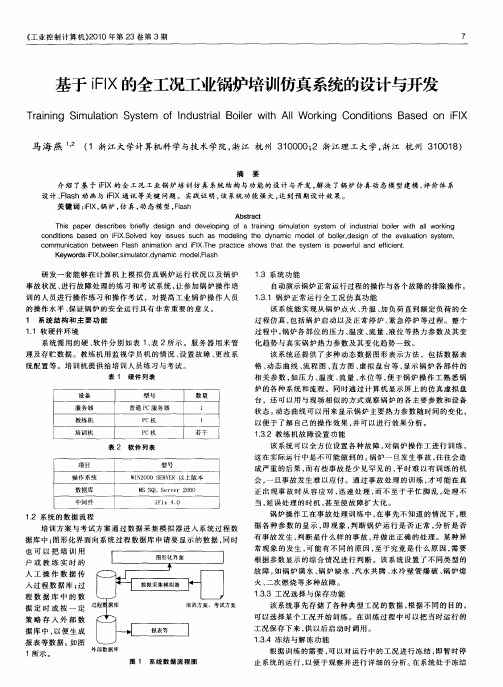

iFIX工程开发流程作者:lostcity一、预备知识。
开发一个项目,首先当然需要明确该项目的需求了。
项目完成后要实现什么样的功能,实现那些功能需要什么样的设备、软件支持等。
大概罗列一下,我想这是必须的。
我们假设要实现这样的一个简单系统:使用iFIX监控三菱Q系列的plc,包括数据读写,数据历史存储,数据和报警动态监控等。
于是很自然在开发系统之前我们需要预备的东西就包括:Q系列plc的监控点表,iFIX软件和Q的通信驱动等。
这一切准备好了,才能开始上位i FIX工程开发。
二、iFIX工程开发流程。
当准备工作完毕,开发工作也就可以开始了。
1、软件的安装,包括iFIX和驱动。
这个不说了,不会得自己想办法去吧。
如果要使用OFFICE,O FFICE必须先于iFIX安装,如果先装了iFIX,请先卸载iFIX,再装OFF ICE,然后装iFIX。
2、真正开始是这里:系统配置(SCU)所谓系统配置,就是为系统配置一些参数,以后开发系统过程中可以直接使用。
这些配置信息保存成一个scu文件,iFIX启动的时候可以选择装载哪个文件。
系统配置包括有:系统路径配置:这个简单,默认就可以。
意思无非就是哪部分的数据/配置数据储存在哪个位置。
值得说的是如果打算开发多个项目,那么可以为每个项目设置不同的“工程项目”路径。
(参考视频教程之"多工程")报警配置:报警的配置包括报警打印、报警信息摘要、报警文件、报警历史、报警odbc、网络报警、报警队列等。
每一项服务的意思都比较容易理解,根据项目需要启动相关服务就可以了。
网络配置:这个视需要设定,如果不使用网络功能就不用管他,使用的话把远程的iFIX节点添加进去也很简单。
SCADA配置:直说就是启用scada和为工程添加通信驱动。
注意这里只是添加,驱动配置步骤在后头。
客户端的话可以不使用scada支持。
启动任务:iFIX启动的时候需要伴随启动那些程序,统统加进去,还可以选择启动方式。
安全和SQL用户配置:设置用户权限以保证系统安全。
可以不用管,需要用再看电子书。
3、驱动配置(i/0 driver configuration)iFIX为用户提供两种类型的驱动程序,一种是6x另外一种是7x,区别在于7x可以作为opc server而6x则不可以。
另外关于6x驱动的安装可以参考6x驱动安装说明。
还有就是这些驱动的配置界面虽然比较接近,但是还是有不大一样的地方,这需要看具体那一款驱动,相同的基本上都包括:设备(devi ce,对应的就是通信设备,一般需要配置相关通信参数)、组(group,为标签点分组方便管理)、标签(item,和设备点相对应)等。
参考视频教程之"驱动配置"4、数据库配置(process database development)在驱动配置完毕之后,就需要进行数据库标签点的添加了。
主要操作就是为每一个io点(在驱动中已经添加了相应的item)在数据库中增加一个相对应的数据库标签点(他们之间是以io地址进行对应的,跟item和标签点名字无关),然后为这些数据库标签点指定相应的属性(包括:io地址、扫描时间、报警信息、安全区等)。
当然,如果标签点很多,也可以使用标签点的导入导出功能和excel辅助配置。
5、报警配置和监视(alarm configuration/monitoring)报警配置主要是根据需要为系统划分的相应报警区域,并对这些报警区域的报警点进行监控操作。
数据点增加的同时,根据需要为每个数据点划分到相应报警区域,这样可以方便以后报警的管理和察看。
6、历史归档(configure data archiving)不论当前节点是否支持sacda,都可以使用历史归档。
历史归档主要对部分重要数据按规则进行存储,在系统正常运行之后仍能回顾较前的运行数据。
历史归档的配置也相对简单,可以根据需要设定历史参数。
7、安全配置(security configuration)这个容易理解,就是为每一个用户相应操作的权限,使得用户在运行环境下具有相应级别的权限。
参考视频教程之"安全"8、画面设计(graphics development)上面提到的都是后台的操作,而真正呈现在最终使用者面前的是我们设计的监控画面。
当一切后台配置都完成之后,最后就到了监控画面的设计上了。
画面的设计主要用到这些对象:数据戳(datalink),报警摘要(a larmsummury),画面专家,数据点专家等。
如果需要更多功能还可以使用内嵌得vba脚本进行编写程序。
总之画面设计这一块可以发挥全部才华,做出想要的效果。
三、开发完之后当然还要发布和测试,当再没有发现大问题的时候工程也就差不多了。
iFIX经典问题问答1:iFIX中如何使用vba开启和停止wsqlodc和alarmsODBC?DescriptionThe ability to stop or start the SQL task, wsqlodc, and to pause or continue the alarm s toODBC task used to only be available by launching Mission Control and manually co ntrolling them.The ability to perform this control programmatically using VBA was added as part o f a SIM foriFix 2.5. The function calls to allow this are not widely documented and are shown be low: -ResolutionDeclare Function TurnOnSqlTask Lib "missionvba" (ByVal cmd$) As Long'Turns on a SQL task. The cmd$ parameter is the command line passed to the SQL ta sk'Return of 0 is a success. Current logged in user must have security rights to turn'on/off SAC. If a non-zero error code is returned, you can use the err2str'utility in the fix base directory to translate the error to a stringDeclare Function TurnOffSqlTask Lib "missionvba" () As Long'Turns off a SQL task. Return of 0 is a success. Current logged in user must'have security rights to turn on/off SAC. If a non-zero error code is returned,'you can use the err2str utility in the fix base directory to translate the error to a string Declare Function PauseAlarmODBC Lib "missionvba" () As Long'Pauses the AlarmODBC task. Return of 0 is a success. Current logged in user does NOT'have to have security rights.'This function will execute regardless of the "Allow Operator to Pause Alarm Logging "'Setting found in the iFIX ODBC Alarm Service Configurator of the System Configur ation'Utility.Private Declare Function ContinueAlarmODBC Lib "missionvba" () As Long'Resumes the AlarmODBC task. Return of 0 is a success. Current logged in user doe s NOT'have to have security rights.'This function will execute regardless of the "Allow Operator to Pause Alarm Logging "'Setting found in the iFIX ODBC Alarm Service Configurator of the System Configur ation'Utility.'All of these functions will block until the request is completed.2:iFIX如何使用vba开启和停止基于时间和事件的调度?Description:This solution shows how to start and stop a time-based or event-based sc hedulerunning in the background.Resolution:STOP / START a EVENT BASED SCHEDULETo Start:Private Sub CommandButton1_Click()Dim Var1 As ObjectDim Var2 As ObjectSet Var1 = GetObject(, "FixBackGroundServer.Application")Set Var2 = Var1.System.FindObject("SchedTest1.FIXEvent1")Var2.StartEventEnd SubTo Stop:Private Sub CommandButton1_Click()Dim Var1 As ObjectDim Var2 As ObjectSet Var1 = GetObject(, "FixBackGroundServer.Application")Set Var2 = Var1.System.FindObject("SchedTest1.FIXEvent1")Var2.StopEventEnd SubSTOP / START a TIME BASED SCHEDULETo Stop the TimerObject:Private Sub CommandButton1_Click()Dim Var1 As ObjectDim Var2 As ObjectSet Var1 = GetObject (,"FixBackGroundServer.Application")Set Var2 = Var1.System.FindObject("Sched1.Timer1")Var2.TimerEnabled = FalseEnd SubTo Start the TimerObject:Private Sub CommandButton2_Click()Dim Var1 As ObjectDim Var2 As ObjectSet Var1 = GetObject (,"FixBackGroundServer.Application")Set Var2 = Var1.System.FindObject("sched.Timer1")Var2.TimerEnabled = TrueVar2.StartTimerEnd Sub3:iFIX如何使用vba进行网络打印机打印?Description:The following is an example of printing an Excel Document to a Network Printer o r a printer other than thedefault printer on the machine.Dim objXL As ObjectDim myDoc As ObjectSet objXL = CreateObject("Excel.Application")Set myDoc = objXL.Workbooks.Open("C:\testfile.xls", , True)myDoc.Printout copies:=1, preview:=False, ActivePrinter:="'\\SERVER\PRINTER ", printtofile:=False, collate:=TruemyDoc.CloseSet objXL = NothingSet myDoc = NothingReferencesIf this script is used in a background schedule with FixBackgroundServer configured t o run as a Service, the Fixservice must run under a user account that has printers defined. See KnowledgeBas e Article i013417 for moreinformation on this configuration.The Printout command can be used for other document types (Word, PowerPoint, et c), however different syntaxis required, refer to for other examples.4:iFIX报警状态代码以及意义?Description:FIX displays alarm status codes for each alarm in the Alarm Summary Link. What is t he meaning of each of these codes?ResolutionPriority --> Alarm Type --> Description1 --> COMM --> Communication Error ("BAD" value)1 --> OCD --> Open circuit detected1 --> OVER --> Over Range1 --> UNDER --> Under Range1 --> ERROR --> Any Statistical Data block alarm2 --> CFN --> Change from normal alarm (digital blocks only)2 --> COS --> Change of State alarm (digital blocks only)2 --> HIHI --> Block in HIHI alarm state2 --> LOLO --> Block in LOLO alarm state3 --> RATE --> Value exceeds rate-of-change setting3 --> HI --> Block in HI alarm state3 --> LO --> Block in LO alarm state4 --> DEV --> Deviation Alarm5 --> OK --> Block in normal state5:如何禁止和使能7X驱动标签点(对驱动自动禁止特别有用)?Dim opcDriver As New OPCDrv.OPCServerDim objDriver As ObjectDim strDRVAcronym As StringDim strProgId As String''Variables for GetChannelDim lngNumChannels As LongDim lngChanHandlesDim strChanNames''Variables for GetDevicesDim lngNumDevices As LongDim lngDeviceHandlesDim strDeviceNames''Variables for GetDataBlocksDim lngNumDataBlocks As LongDim lngDataBlockHandlesDim strDataBlockNamesDim i As IntegerDim j As IntegerDim lngErrorsDim myvar As LongDim readEnable'strDRVAcronym = InputBox("Please enter the driver''s three letter acronym?" & vbC rLf & "(For Example:Enter ABR for the ABR Driver)", "What Driver are you using?")'strProgId = "Intellution." & strDRVAcronym & "drv"'strProgId = "Matrikon.OPC.Simulation.1"'Set objDriver = CreateObject(strProgId)lngNumChannels = opcDriver.GetChannels(lngChanHandles, strChanNames)''Build Variables for SetPropertyData function.lngHandle = lngDataBlockHandles(0)varProperties = "Enabled"varProperyData = "1"opcDriver.GetPropertyData lngChanHandles(1), varProperties, readEnable'对服器1置真If readEnable = "0" ThenlngErrors = opcDriver.SetPropertyData(lngChanHandles(1), varProperties, varProp eryData)End IflngNumDevices = opcDriver.GetDevices(lngChanHandles(1), lngDeviceHandles, str DeviceNames)lngNumDataBlocks = opcDriver.GetDataBlocks(lngDeviceHandles(0), lngDataBlock Handles, strDataBlockNames)lngHandle = lngDataBlockHandles(0)'读工作组opcDriver.GetPropertyData lngDeviceHandles(0), varProperties, readEnableIf readEnable = "0" ThenlngErrors = opcDriver.SetPropertyData(lngDeviceHandles(0), varProperties, varPr operyData)End If'处理工作块opcDriver.GetPropertyData lngDataBlockHandles(0), varProperties, readEnableIf readEnable = "0" ThenFor i = 0 To 1lngErrors = opcDriver.SetPropertyData(lngDataBlockHandles(i), varPropertie s, varProperyData)Next iEnd IfSet opcDriver = Nothing6:iFIX_如何使用脚本实现驱动(7x)的启动和停止?DescriptionThe following solution explains how to Start and Stop a 7.x driver through VBA cod e. This example usesthe ABR driver. To implement this with another 7.x driver, change the ABR to the thr ee letter acronym ofthe other driver and switch the reference to that driver.ResolutionThis code will only work with 7.x drivers. If you want to implement this is code in a n ew picture youneed to set a reference to Intellution ABRDrv OPC Server 7.20 Library. To set a refer ence, use the following steps:1) On the Tools menu in the VB Editor choose References.2) Select the Intellution ABRDrv OPC Server 7.20 Library from the list.Add two command buttons to your picture and name them cmdStart_Click and cmdSt op_Click.Then paste the following code into the picture:Private Sub cmdStart_Click()Dim ABRDriver As New ABRDrv.ABRServerABRDriver.StopSet ABRDriver = NothingEnd SubPrivate Sub cmdStop_Click()Dim ABRDriver As New ABRDrv.ABRServerABRDriver.StartSet ABRDriver = NothingEnd Sub7:iFIX_如何使用脚本实现驱动(6x)的启动和停止?DescriptionThis articles describes how to control (start or stop) the 6.x drivers through VBA, Co mmand Script,or DOS rather than in Mission Control.ResolutionThe attached application DCTRL61.EXE enables you to do this. Below are the usag e instructions.Usage: DCTRL command driver acronym delay [sleep]where command is:START - start the driverSTOP - stop the driver from pollingSTOP_EXIT - stop polling and exitSLEEP - set new sleep time (period)STATUS - displays current valuesDELAY - Wait a Number of milliseconds before executing this command ( 1000 = 1 second).The the dctrl61.exe must be located in the FIX32 or Dynamics directory. The comma nd and driveracronym must be in ALL CAPS.Example from the DOS prompt: dctrl60 START MBRExample from a iFIX VBA: Shell c:\fix32\dctrl60 "START MBR"Example from a FIX32 script: Runtask c:\fix32\dctrl60 "START MBR"8:iFIX_脚本进行调度的启动和关闭方法?DescriptionThis solution shows how to start and stop a time-based or event-based schedule runni ng in the background.ResolutionSTOP / START a EVENT BASED SCHEDULETo Start:Private Sub CommandButton1_Click()Dim Var1 As ObjectDim Var2 As ObjectSet Var1 = GetObject(, "FixBackGroundServer.Application")Set Var2 = Var1.System.FindObject("SchedTest1.FIXEvent1")Var2.StartEventEnd SubTo Stop:Private Sub CommandButton1_Click()Dim Var1 As ObjectDim Var2 As ObjectSet Var1 = GetObject(, "FixBackGroundServer.Application")Set Var2 = Var1.System.FindObject("SchedTest1.FIXEvent1")Var2.StopEventEnd SubSTOP / START a TIME BASED SCHEDULETo Stop the TimerObject:Private Sub CommandButton1_Click()Dim Var1 As ObjectDim Var2 As ObjectSet Var1 = GetObject (,"FixBackGroundServer.Application")Set Var2 = Var1.System.FindObject("Sched1.Timer1")Var2.TimerEnabled = FalseEnd SubTo Start the TimerObject:Private Sub CommandButton2_Click()Dim Var1 As ObjectDim Var2 As ObjectSet Var1 = GetObject (,"FixBackGroundServer.Application")Set Var2 = Var1.System.FindObject("sched.Timer1")Var2.TimerEnabled = TrueVar2.StartTimerEnd Sub9:iFIX_excel报表实现的方法?Private Sub CommandButton1_Click()'注释: 1。